Mainos
Apple ID: n suojaaminen luvattomalta käytöltä on välttämätöntä. Ainakin, toivottavasti sinulla on ikimuistoinen mutta vahva salasana.
Jotta tilisi turvallisuutta voitaisiin viedä entistä pidemmälle, sinun on lisättävä myös kaksitekijäinen todennus. Näin voit käyttää sitä ja välttää mahdolliset sudenkuopat.
Mikä on kaksifaktorinen todennus?
Kaksitekijäinen todennus (2FA) on toinen suojakerros, jonka voit lisätä moniin tileihin ja palveluihin.
Sen avulla, kun käytät tiliäsi uudella laitteella ensimmäistä kertaa, annat salasanasi kuten normaalisti. Mutta sitten kaksifaktorinen todennusjärjestelmä antaa sinulle koodin luotetussa laitteessa (kuten puhelimessa). Kun kirjoitat tämän tuntemattomaan laitteeseen, voit kirjautua sisään.
Näin ollen, vaikka joku varastaa salasanasi, hän ei pääse sisään, ellei heillä ole yhtä luotettavista laitteistasi. Tämän vuoksi tilien murtaminen on huomattavasti vaikeampaa kuin pelkällä salasanalla.
Tämä ei koske vain Apple-tiliäsi - meillä on myös opas 2FA: n sallimiseen sosiaalisen median tileille
Kuinka määrittää kaksifaktorinen todennus kaikille sosiaalitileillesiKatsotaan, mitkä sosiaalisen median alustat tukevat kaksifaktorista todentamista ja miten voit ottaa sen käyttöön. Lue lisää .Kuinka Applen kaksifaktorinen todennus toimii?
Applen kaksifaktorinen todennus toimii samalla tavalla kuin muut 2FA-menetelmät. Ei ole yllättävää, että se on hyvin omenapohjainen, joten et voi käytä 2FA-todennussovellusta Viisi parasta vaihtoehtoa Google AuthenticatorilleVerkkotiliesi turvallisuuden parantamiseksi tarvitset hyvän kaksifaktorisen todennussovelluksen pääsykoodien luomiseen. Onko Google Authenticator ainoa peli kaupungissa? Tässä on viisi vaihtoehtoa. Lue lisää .
Jos sinulla on se päällä, aina kun kirjaudut uuteen laitteeseen Apple ID: lläsi, luotettavissa laitteissasi / viesteissä näkyy viesti. Tämä näkyy alla Macissa:
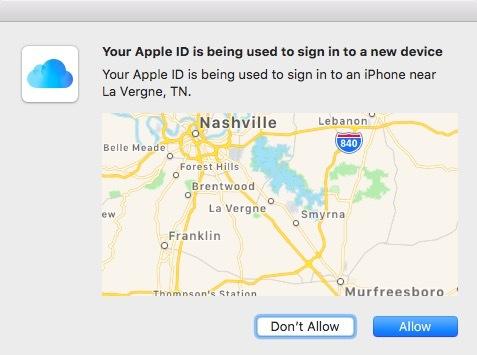
Jos sinä sallia uusi laite, tuloksena oleva vahvistuskoodi ilmestyy luotettavalle laitteelle (tässä tapauksessa iPhone).
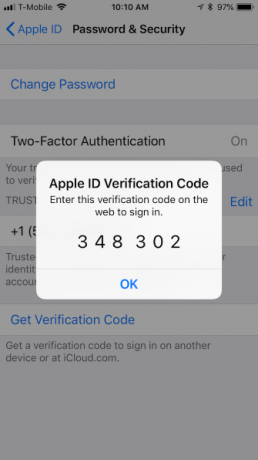
Kirjoita seuraavaksi koodi ja kirjaudu sisään uudesta laitteesta.
Jos se näyttää yksinkertaiselta, niin koska se on ja se toimii melko hyvin, kunnes ei. Jos esimerkiksi luotettu laite lakkaa toimimasta, kadotat puhelimesi Joten iPhone kadotettiin tai varastettiin: Tässä on mitä tehdäJos iPhoneasi ei enää ole hallussaan, et ehkä koskaan näe sitä enää, mutta voit tehdä vielä joitain asioita. Lue lisää , olet lukittu siitä tai vastaavasta, niin se voi aiheuttaa suuria päänsärkyjä. Näytämme sinulle kuinka välttää katastrofi pian.
Ensinnäkin katsotaan, miten Apple ID: n kaksifaktorinen todennus todella otetaan käyttöön.
Applen kaksifaktorisen todennuksen ottaminen käyttöön (iPhone)
Voit ottaa kaksivaiheisen todennuksen käyttöön vain iOS-laitteilla, kuten iPhone tai iPad, tai Macilla.
Aloitamme siitä, kuinka se otetaan käyttöön iPhonella. Ensin, avaa Asetukset> [Nimesi]> Salasana ja suojaus. Sinua pyydetään antamaan Apple ID -salasanasi jatkaaksesi.
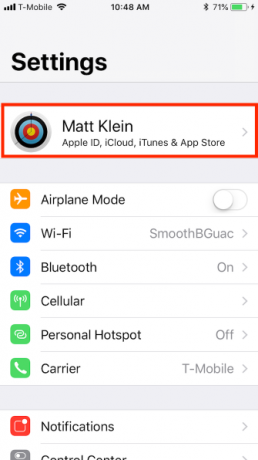
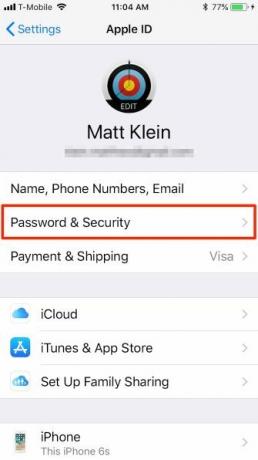
Päällä Salasana ja suojaus ruutu, napauta Ota kahden tekijän todennus käyttöön. Näet Apple ID -turvallisuus näyttö. hana Jatkaa, kirjoita sitten puhelinnumerosi ja tapa, jolla haluat vahvistaa (teksti- tai puhelu).
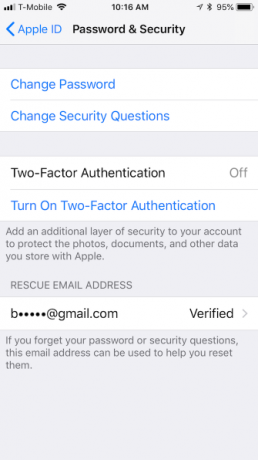
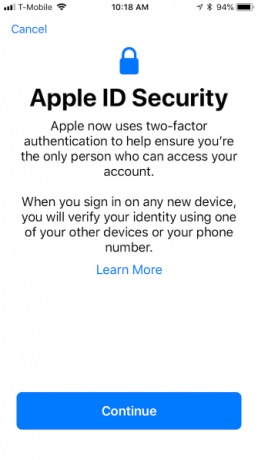
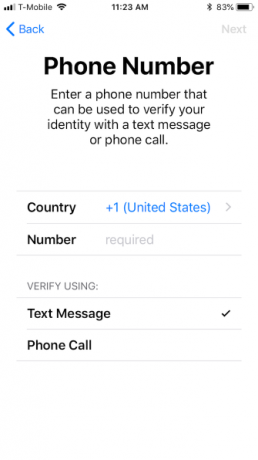
Kun olet määrittänyt vahvistuspuhelinnumeron, saat vahvistuskoodin valitsemallasi menetelmällä. Kun olet varmistanut, joudut ehkä antamaan iPhonen salasanan asennuksen loppuun saattamiseksi. Kun olet määrittänyt kaksikerroisen todennuksen, voit varmistaa, että se on päällä Salasana ja suojaus asetukset.
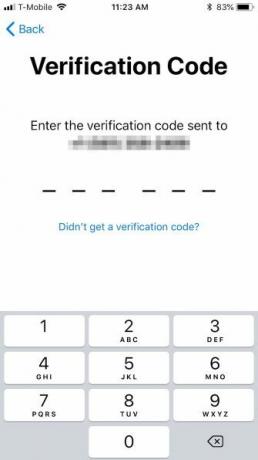
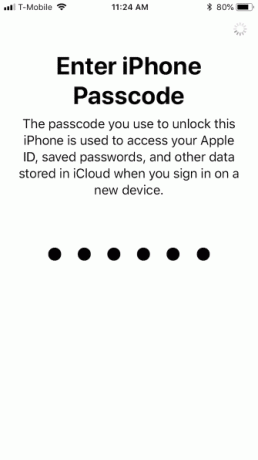
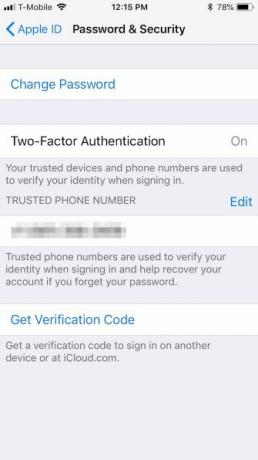
Nyt voit käyttää iPhoneasi vahvistuskoodien saamiseen. Saat yhden, jos käytät Apple-tunnustasi toisella laitteella tai kirjaudut sisään iCloud.com tai AppleID.apple.com.
Applen kaksifaktorisen todennuksen ottaminen käyttöön (Mac)
Kuten mainittiin, voit käyttää Apple-laitteissasi vain kaksifaktorista todennusta, joka sisältää Macit. Jos sinulla on Mac, avaa Järjestelmäasetukset ja napsauta iCloud> Tilitiedot.
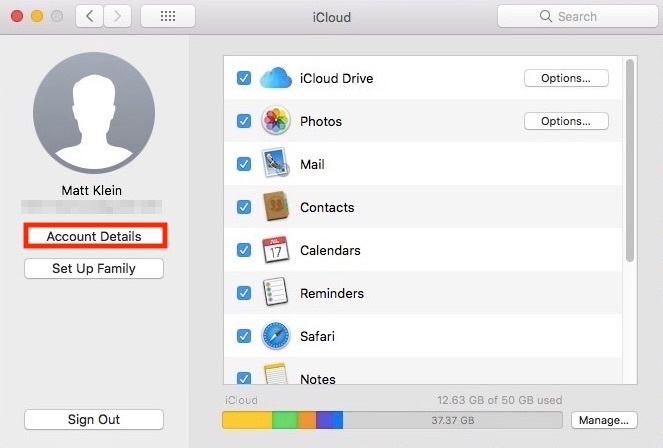
Valitse seuraavaksi Ota kahden tekijän todennus käyttöön.
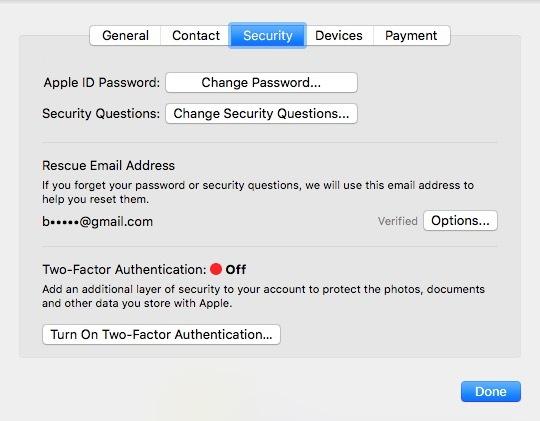
Napsauta seuraavassa näytössä Jatkaa. Kirjoita vahvistuspuhelinnumerosi ja Jatkaa uudelleen.
Kun kaksikerroinen todennus on määritetty Mac-tietokoneellesi, näet vihreän valon, joka vahvistaa tämän.
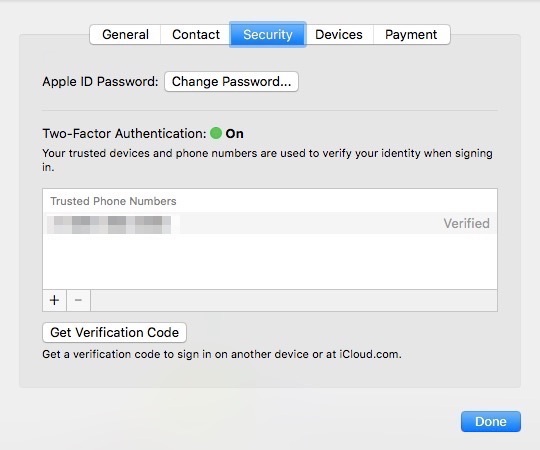
Tässä vaiheessa voit käyttää Mac-tietokonettasi vahvistuskoodeihin samalla tavalla kuin iPhone-laitteesi kanssa.
Applen kaksifaktorisen todennuksen poistaminen käytöstä
Vaikka sinun on kytkettävä kaksikerroinen todennus päälle Apple-laitteella, voit poistaa sen käytöstä vain> AppleID.apple.com. Tätä varten on kaksi tapaa.
Ensimmäisessä menetelmässä oletetaan, että tiedät Apple ID: n, salasanasi ja että sinulla on yksi luotettavista laitteista kätevä vastaanottamaan tai luomaan vahvistuskoodi.
Jos pääset Apple ID -tiliisi
Kirjaudu ensin Apple ID -sivustolle (sinun on ensin vahvistettava tämä) ja napsauta Muokata -painiketta turvallisuus osiossa.
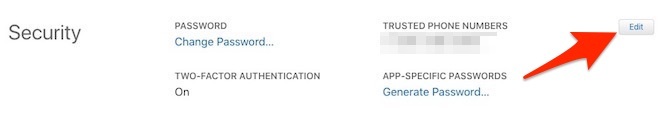
Napsauta tuloksena olevalla sivulla Sammuta kaksifaktorinen todennus. Vahvista napsauttamalla Sammuta kaksifaktorinen todennus uudelleen seuraavalla näytöllä.
Nyt on aika valita tietyt turvallisuuskysymykset. Haluat valita ja vastaa näihin kysymyksiin huolellisesti Miksi vastaat salasanasuojauskysymyksiin väärinKuinka vastaat online-tiliturvakysymyksiin? Rehelliset vastaukset? Valitettavasti rehellisyys voi luoda sirun online-panssarisi. Katsotaanpa, kuinka vastata turvallisuuskysymyksiin turvallisesti. Lue lisää . Jos unohdat salasanasi (mikä on helppo tehdä), sinun on tiedettävä vastaukset näihin kysymyksiin päästäksesi takaisin Apple ID -tiliisi.
Vahvista syntymäpäivä ja lähetä pelastusviesti. Tämä on tarpeen, jos joudut koskaan nollaamaan Apple ID -salasanasi ja suojauskysymykset, jos unohdat ne. Klikkaus Jatkaa saada valmiiksi.
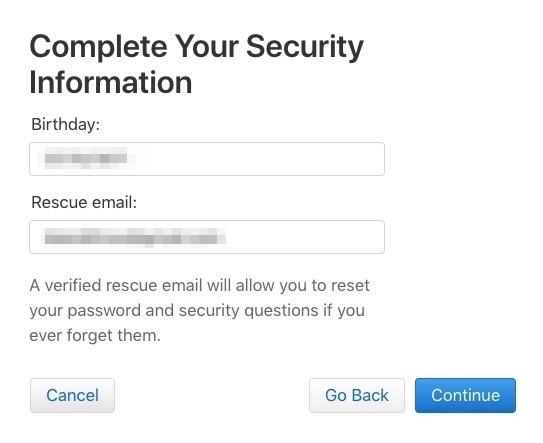
Viimeisessä näytössä näkyy vahvistus siitä, että 2FA on poistettu käytöstä Apple ID: lläsi. Tässä vaiheessa tiliäsi suojataan vain salasanalla ja turvakysymyksillä.
Jos et pääse Apple ID -tiliisi
Toinen tapa poistaa kaksifaktorinen todennus käytöstä on huonompi tapaus: olet unohtanut Apple ID: n ja / tai salasanasi, eikä sinulla ole luotettavia laitteita.
Napsauta Apple ID -kirjautumisnäytössä Unohtunut Apple ID tai salasana sivun lopussa. Anna Apple-tunnuksesi (jos et muista sitä, voit tehdä sen etsi sitä täällä) ja valitse Jatkaa.
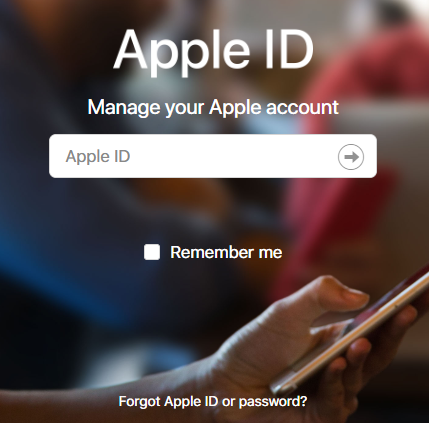
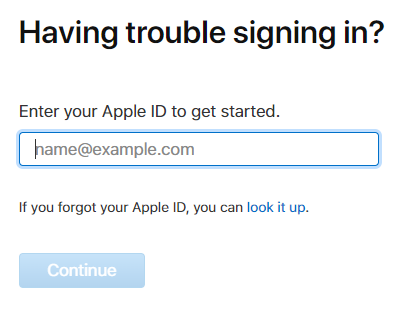
Sinun on vahvistettava puhelinnumerosi. Koska tässä skenaariossa oletetaan, että sinulla ei ole iPhoneasi käytettävissä, napsauta Älä tunnista tätä numeroa ja sitten Sammuttaa.
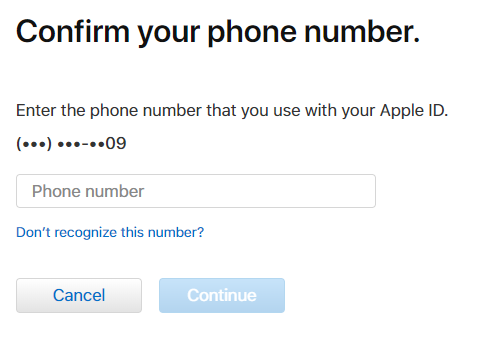
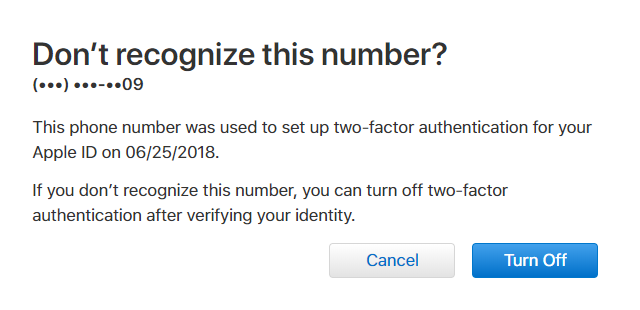
Napsauta seuraavaksi Jatkaa vahvistaaksesi, että haluat poistaa 2FA: n käytöstä. Tämän jälkeen sinun on vahvistettava syntymäpäiväsi.
Tässä vaiheessa on tärkeää muistaa vastaukset turvallisuuskysymyksiisi. Jos et muista vastauksiasi, joudut ehkä palauttamaan tilisi Applen kautta.
Jos pystyt vastaamaan niihin, sinun tarvitsee vain luoda uusi Apple ID -salasana. Voit sitten kytkeä kaksikerroisen todennuksen pois päältä.
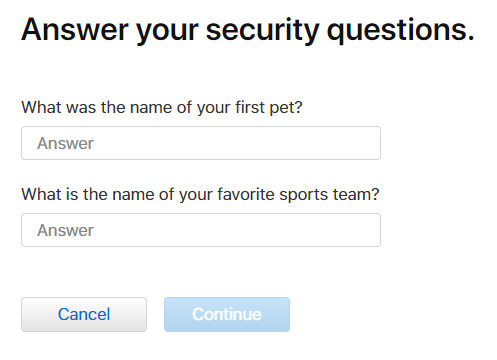
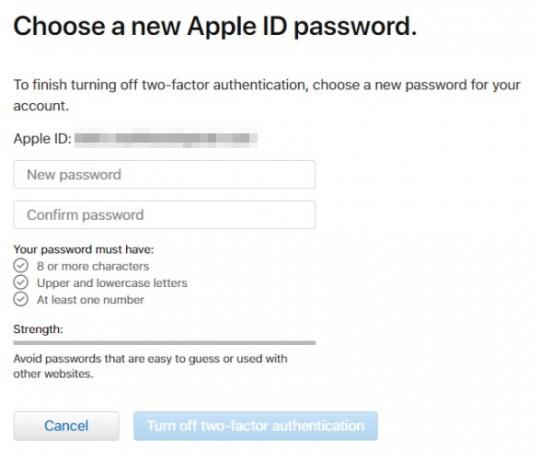
Jos et voi vastaanottaa kaksifaktorisia todennuskoodeja
Jos et voi vastaanottaa kaksikerroksisia todennuksen varmennuskoodeja, sinun on käytettävä toista menetelmää Apple ID -tilisi käyttämiseen.
Voit tehdä tämän napsauttamalla En saanut vahvistuskoodia kun olet yrittänyt kirjautua tilillesi. Valitse sitten Tarvitsetko apua tuloksena olevasta valintaikkunasta.
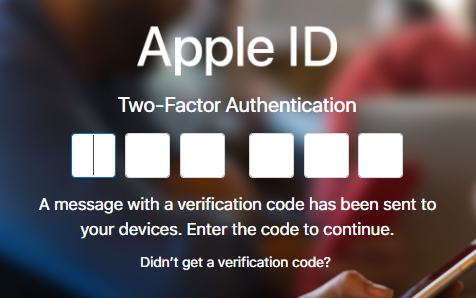
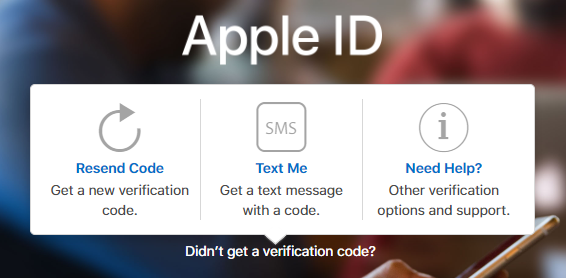
Napsauta seuraavaksi aloita tilin palautus nähdäksesi kolme saatavilla olevaa vahvistusvaihtoehtoa. Voit käyttää kahta ensimmäistä luotettavan laitteen kanssa olettaen, että sinulla on se.
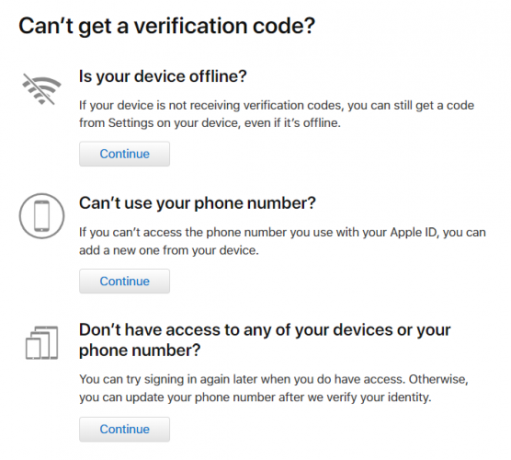
Jos laitteesi on offline-tilassa, voit silti luoda vahvistuskoodin Salasana ja suojaus asetukset.
Vastaavasti, jos et voi vastaanottaa puheluita tai tekstejä tilisi puhelinnumeroon, voit lisätä uuden puhelinnumeron.
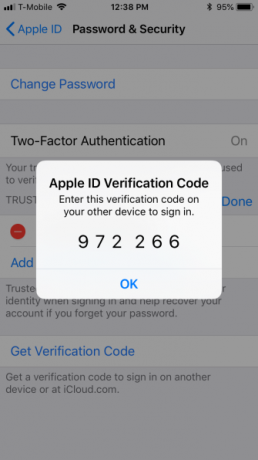
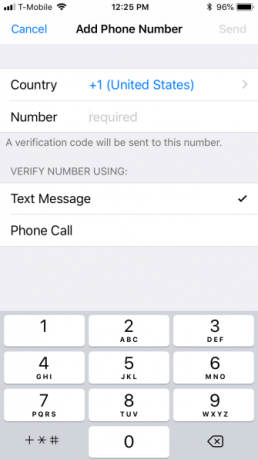
Jos et voi käyttää näitä menetelmiä tilillesi pääsyä varten, sinun on palautettava se Applen kautta käyttämällä viimeistä vaihtoehtoa palautusnäytössä.
Kun pyydät tilisi palauttamista Applen kautta, joudut odottamaan ”useita päiviä tai enemmän” päivittääksesi puhelinnumerosi, joten tämä vaatii kärsivällisyyttä.
Ilmeisesti sinun ei tarvitse tehdä paljon laitteen katoamisen estämiseksi. Jos muutat vain laitteita tai puhelinnumeroasi, voi olla hyvä idea poistaa väliaikaisesti kaksikerroinen todennus ensin, kunnes uusi laite on asennettu kokonaan.
Applen kaksifaktorinen todennus: Hyvä, mutta virheellinen
Kun Applen kaksifaktorinen todennus toimii, se toimii hyvin. Mutta saatat kohdata noita aikoja, jolloin se voi olla hieman turhia. Näyttää siltä, että on aina se aika, jolloin sinun on todella käytettävä Apple ID: täsi, kun siitä tulee yhtäkkiä este.
Jos käytät kaksifaktorista todennusta (ja sinun pitäisi todellakin), muista suorittaa nämä muutamat lisävaiheet varmistaaksesi, että et koskaan ole lukittu tilillesi. Se voi olla yhtä helppoa kuin toissijaisen puhelinnumeron lisääminen.
Kaikki kahden tekijän todennusjärjestelmillä on selkeät edut ja haitat Kahden tekijän todennustyyppien ja -menetelmien edut ja haitatKahden tekijän todennusmenetelmiä ei luoda yhtä suuret. Jotkut ovat todistettavasti turvallisempia. Tässä on katsaus yleisimpiin menetelmiin ja niihin, jotka parhaiten vastaavat yksilöllisiä tarpeitasi. Lue lisää , mutta koska hakkerointi on aina huolenaihe, lisää turvallisuutta on aina parempi.
Kirjailija päivältä, kokki yöllä, Matt on jotakin tekno-jack-of-all-trades, joka on leikkautunut hampaansa Windows ja Linux. Viime aikoina hän on keskittynyt kaikkiin Applen asioihin, mutta hänen on tiedetty myös sepelevän myös Androidissa.